Kjør Windows-programmer fra hvilken som helst nettleser og få tilgang til filene dine på farten
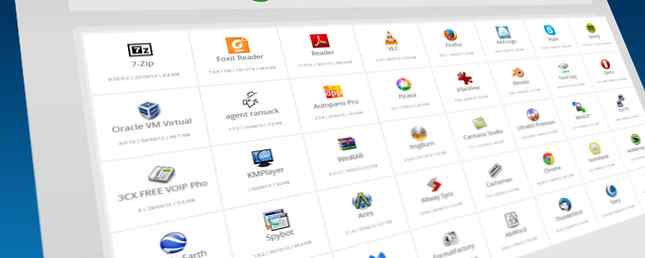
Kjøring av virtualiserte apper fra nettleseren kan være nyttig når du jobber fra en begrenset datamaskin.
Cameyo tilbyr en omfattende katalog av stasjonær programvare, og hvis du finner noe som mangler, kan du legge til det. Cameyo er et godt alternativ for Chromebook-brukere når bærbare apper De beste bærbare appene De beste bærbare appene Bærbare appene er lette programvareversjoner som kan kjøres fra en USB-stasjon uten å være installert på vertsmaskinen. Vi har valgt de beste for en rekke oppgaver. Les mer er ikke et alternativ. Med Cameyo kan du få tilgang til dine favoritt Windows-apper uten å installere en virtuell maskin!
Cameyo's App Library
Samlingen inneholder nettlesere, kommunikasjons- og utdanningsverktøy, spillere og redaktører for mediefiler, produktivitetsprogrammer og mer. Programmer kan leses etter kategori under App bibliotek, vist i venstre sidebjelke. Mens alle programmer kan lanseres i et virtuelt miljø, er det bare fornuftig for de som ikke trenger tilgang til maskinvaren din. For eksempel kan du bare nyte stille filmer, og dine Skype-kontakter hører deg heller ikke.
Cameyo er et repository for bærbare applikasjoner PortableApps.com Suite: Den beste Portable Application Manager og Database PortableApps.com Suite: Den beste Portable Application Manager & Database Portable applikasjoner er ingen hemmelighet - de har vokst i popularitet som deres fordeler blir stadig mer kjent . PortableApps.com bør få mye kreditt for dette. Sikker på at det er flere bærbare applikasjoner ... Les mer og kjør dem på en virtuell maskin Hva er en virtuell maskin? Alt du trenger å vite Hva er en virtuell maskin? Alt du trenger å vite Virtuelle maskiner lar deg kjøre andre operativsystemer på din nåværende datamaskin. Her er hva du bør vite om dem. Les mer i nettleseren din er en ekstra funksjon.

Bak hver flis finner du informasjon om programversjonen, størrelsen, antall nedlastinger og dens “virtualiseringspoeng”, som er basert på brukerstemmer. Brukere kan legge til beskrivelser, kommentarer og skjermbilder.
Du kan teste lanseringsprogrammer, men uten å logge på, vil det bare gi deg mulighet til å gjøre så mye. Hva du kan gjøre uten en konto, er å laste ned Cameyo-kjørbare, pakke dem inn på din USB-pinne og kjøre Windows-programvare som bærbare apps. Hvordan bærbare apper kan gjøre livet ditt enklere og spare ressurser. Hvordan bærbare apper kan gjøre livet ditt enklere og spare ressurser hvis du bytter ofte datamaskiner og har skyplass eller USB-stasjoner for å spare, her er en ide: outsource dine applikasjoner. Les mer .
Cameyo Setup
For å nesten kjøre et program og jobbe med filene dine trenger du en Cameyo-konto koblet til Dropbox. Alt du trenger for å opprette en konto er en e-postadresse og et passord; Ingen videre informasjon bedt om.
Dropbox-koblingen er nødvendig fordi det virtuelle miljøet ikke lar deg få tilgang til filer på datamaskinen du er på. Du kan heller ikke kopiere og lime inn filer til dine virtuelle applikasjoner. Du kan imidlertid synkronisere filer til og fra en Dropbox-mappe. Denne virtualiseringen opprettholder datamaskinens sikkerhet.
For å koble Dropbox 5-verktøyene til Dropbox Power-brukeren 5 Verktøy for Dropbox Power User Populariteten til Dropbox gjør det vanskelig å begynne å bruke andre typer skylagring. Her er 5 tilleggsverktøy for deg hvis Dropbox er en viktig del av web-arbeidsflyten din. Les mer til Cameyo, utvide menyen ved siden av e-postadressen din til høyre og velg Rediger profil. Klikk på link knappen ved siden av Dropbox, og følg instruksjonene på skjermen når du logger deg på Dropbox-kontoen din og bekrefter Cameyo's tilgang. Cameyo kan opprinnelig rapportere en feil, men når du mottar bekreftelsesmeldingen fra Dropbox, bør du se at kontoen din er koblet til.

Som du kanskje har lagt merke til i skjermbildet ovenfor, er ikke noe profilbilde blitt tildelt til kontoen min. Jeg kunne ikke finne en måte å manuelt endre bildet på, og jeg antar at det er en feil eller forsinkelse i synkronisering med Gravatar.
Running Applications
Når du er ferdig, setter du tilbake til App-biblioteket og åpner et program du vil kjøre. Når du trykker på Play, lastes appen inn i en ny nettleserfane, noe som kan ta en stund. Når det virtuelle skrivebordet er klart, vil du se Cameyo statuslinje nederst på nettleserfanen. Du kan kjøre det virtuelle skrivebordet i fullskjermmodus via det respektive ikonet helt til høyre og velg synkroniseringsinnstillingen ved hjelp av lagreikonet til venstre.

Hvis du velger synkroniser skrivebordsfiler eller synkroniser appinnstillinger og data, filer du oppretter vil bli lagret i en mappe under \ Apps \ Cameyo \ på Dropbox. Det andre alternativet lagrer også appens preferanser. Den nøyaktige mappestrukturen avhenger av søknaden og dens “lagre til” plassering. Noen ganger lagrer du filer på skrivebordet, andre ganger i brukermappen din. Hvis du vil ha alt på ett sted, må du alltid velge skrivebordet som mål.
Siden du ikke kan legge til filer direkte fra datamaskinen din, må du gå gjennom Dropbox.
For eksempel: Hvis du vil redigere et skjermbilde, må du lagre filen til skrivebordsmappen i Dropbox, deretter starte Cameyo, kontroller at filene synkroniseres, og finn filen på det virtuelle skrivebordet.
Legge til dine egne apper
Cameyo's App Library er omfattende, men du kan finne et program som er utdatert, eller kanskje du har et spesielt verktøy som det ikke inneholder, ennå. Uansett, gå til Legg til app På nettstedet, velg enten Lag en ny Cameyo-pakke eller Last opp eksisterende Cameyo-pakke, skriv inn en URL eller velg filen fra datamaskinen din, velg et mål, kontroller om du må angi Avanserte instillinger, og treffer Sende inn.
Cameyo kan trenge hjelpen din til å opprette kjørbar, hvis programmet krever brukerinteraksjon under oppsett. I så fall vil Cameyo simulere installasjonsprosessen og registrere dine handlinger.

Apper som du lagrer data eller kjørbare på i Dropbox vil være tilgjengelig under Mine apper.
Cameyo er en løsning
Cameyo sørger for at du alltid kan kjøre en bestemt app, så lenge du kan åpne en nettleser og få tilgang til Internett. På ulemper støtter det bare enkelt oppgave, noe som betyr at du ikke kan kjøre mer enn ett program samtidig.
I begynnelsen gikk jeg ofte inn i forbindelse feil, både under lasting og bruk av applikasjoner. Andre ganger virket applikasjonene stabile og sprang jevnt. Verktøyet kan være mer opptatt i bestemte tider på dagen. Bare gjør at du ofte lagrer og sikkerhetskopierer det du jobber med.
Cameyo burde være nyttig for å kjøre Windows-programvare på en Chromebook VMware-virtualisering Bringer Windows-apper og stasjonære datamaskiner til Chromebooks VMware-virtualisering Bringer Windows-apper og -plater til Chromebooks Google kommer sammen med VMware i flytte for å få deg det beste fra begge verdener - de lave eierkostnadene med en Chromebook, og bruk av Windows som en virtuell tjeneste. Les mer eller for å prøve programmer uten å installere dem på din egen maskin. Og hvis du noen gang finner deg selv på en låst datamaskin som mangler en standard applikasjon, husk at du kanskje finner den på Cameyo.
For hvilke programmer kunne du ha brukt en slik løsning i det siste? Er det noe som mangler fra Cameyo akkurat nå?
Utforsk mer om: Cloud Computing, Dropbox, Portable App, Virtual Desktop.


